Suivi des mouvements est une fonctionnalité très pratique disponible avec la plupart des éditeurs vidéo avancés. Comme son nom l'indique, il vous permet de suivre tout objet en mouvement dans votre contenu, puis de l'améliorer avec du texte, des images, des autocollants, et plus encore. Cela vous permet de créer des vidéos plus dynamiques qui ne peuvent qu'attirer l'attention de votre public.
C'est un excellent moyen d'ajouter plus d'intérêt à votre contenu, d'améliorer votre image de marque et de créer des effets plus accrocheurs. Cela peut même améliorer la qualité de votre contenu en vous aidant à stabiliser vos prises de vue.
Bien que cette fonction ne soit pas présente dans tous les éditeurs, heureusement pour vous, le suivi des mouvements dans Filmora est un jeu d'enfant.
Dans cet article
Différents types de capacités de suivi du mouvement
Vous pouvez suivre un objet en mouvement dans votre vidéo de différentes manières. Après tout, toutes les solutions de suivi du mouvement ne sont pas créées de la même manière.
Selon l'approche spécifique des outils pour suivre les objets en mouvement, les capacités de suivi globales peuvent être classées en plusieurs types. Les plus courants incluent :
- Suivi de points - suivi des points caractéristiques distincts et des petits objets tels qu'un oiseau au loin, des yeux, et similaires. C'est une approche courante utilisée dans les filtres des médias sociaux pour changer la couleur des yeux, par exemple;
- Suivi planaire - suivi de grandes surfaces plates telles que les routes ou les panneaux d'affichage. Il est couramment utilisé dans les publicités de voitures;
- Suivi facial - suivi du mouvement des traits du visage tels que les yeux, les sourcils, le nez et les lèvres. Vous verrez ce type de suivi dans la plupart des filtres de beauté ou d'autres filtres de visage complet sur les médias sociaux;
- Suivi corporel - suivi d'objets et de personnes entières. Vous le verrez souvent dans les moments forts vidéo sportifs;
- Suivi de caméra - suivi des mouvements globaux de la caméra. Il est couramment utilisé pour stabiliser les prises de vue instables et y ajouter des objets 3D.
Ce ne sont que quelques-uns des types les plus courants de suivi de mouvement auxquels vous pouvez être confrontés. De nombreux types plus avancés sont utilisés dans des industries de niche.
Comment faire du suivi des mouvements ?
En tant qu'enregistreur vidéo et éditeur complet, Wondershare Filmora dispose d'une excellente sélection d'outils et de fonctionnalités avancées, notamment le suivi de mouvement. Il transforme le processus complexe de suivi d'objet en une tâche simple que vous pouvez accomplir en quelques clics de souris. Avec plus de 15 millions d'éléments créatifs dans Wondershare Filmora, vous pouvez enrichir les objets de suivi avec des effets uniques, des autocollants, du texte, etc.
- Analysez intelligemment les mouvements et effectuez un suivi automatique
- Épinglez des textes pour suivre les objets suivis
- Ajoutez un effet de flou aux visages d'un simple clic
- Créez des effets visuels époustouflants avec des éléments graphiques en mouvement
- Ajoutez parfaitement des annotations d'ingrédients pour améliorer la qualité de la vidéo
Avant de commencer, assurez-vous que les objets dans vos vidéos peuvent être suivis. Cela signifie qu'ils doivent être bien contrastés avec l'arrière-plan et rester entièrement visibles pendant toute la durée de votre vidéo lorsque vous utilisez l'outil de suivi de mouvement.
1. Suivi de mouvement avec du texte dans Wondershare Filmora
Le suivi de mouvement avec du texte est idéal pour mettre en évidence les points importants de vos vidéos ou ajouter plus d'informations. Il peut ajouter plus d'intérêt si vous souhaitez mettre en évidence des messages texte, par exemple, ou afficher les prix de certains de vos produits.
Pour utiliser le suivi d'objet avec du texte dans Filmora, vous devrez suivre quelques étapes :
- Installez Filmora, lancez-le et cliquez sur le bouton Login dans la fenêtre principale pour enregistrer votre compte;
- Sélectionnez Nouveau Projet et choisissez le ratio d'aspect de votre vidéo;

- Sélectionnez Fichier > Importer Médias pour télécharger la vidéo que vous voulez éditer, puis faites-la glisser sur la timeline;
- Sélectionnez la vidéo dans la timeline et sélectionnez Vidéo > Outils IA du menu d'édition;
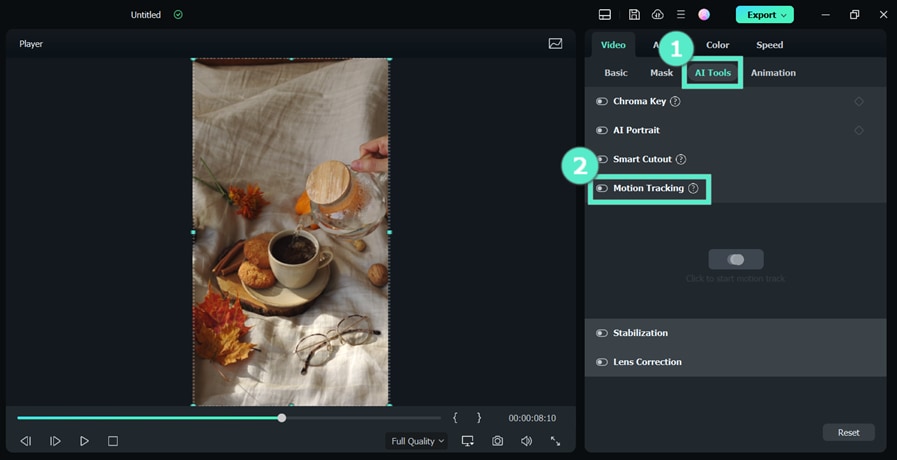
- Activer le suivi des mouvements et cliquer sur Démarrer le suivi des mouvements;
- Pour ajouter du texte, cliquer sur Titres, sélectionner le style de titre souhaité, et faire glisser le texte au-dessus de la piste vidéo dans la timeline;
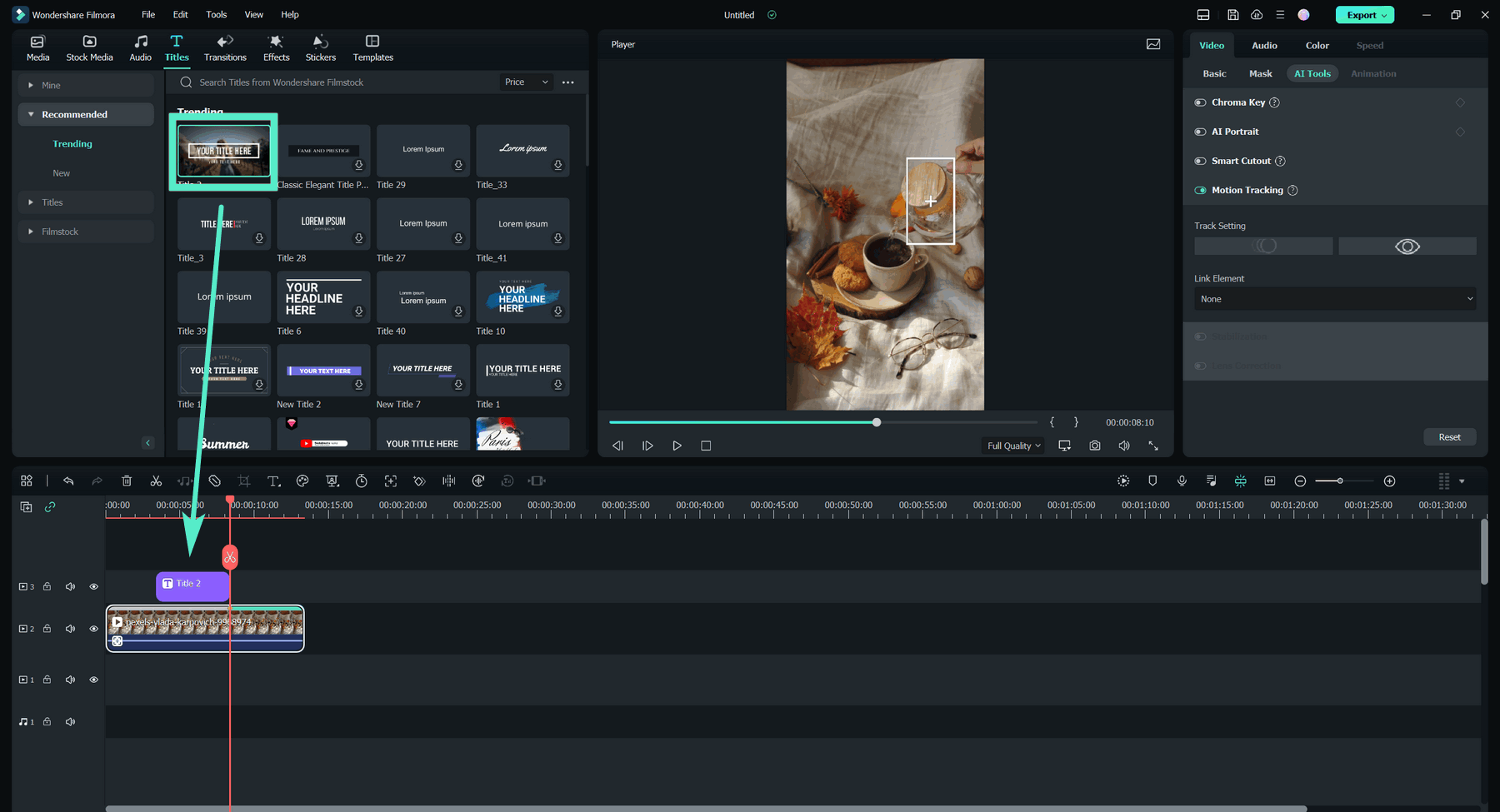
- Ajuster la position, la taille, la police, les couleurs, et plus encore pour rendre votre texte plus visible;
- Sélectionner le clip de suivi des mouvements dans la timeline, et sur le côté droit, développer la liste déroulante Élément de lien;

- Choisissez l'objet à suivre dans votre vidéo et assurez-vous de l'englober entièrement.
Vous pouvez ensuite prévisualiser la vidéo pour voir si vous êtes satisfait du résultat du suivi de mouvement. Vous pouvez toujours apporter des modifications et des ajustements si nécessaire. Si vous l'aimez, exportez simplement votre vidéo et enregistrez-la sur votre appareil.
2. Suivi de mouvement avec des images dans Wondershare Filmora
Le suivi de mouvement avec des images est un excellent moyen d'intégrer le logo de votre marque, par exemple, dans vos vidéos ou d'ajouter des éléments plus accrocheurs pour retenir l'attention de votre public. Le processus est essentiellement le même que le suivi de mouvement avec du texte dans Filmora:
- Importez et faites glisser la vidéo sur la timeline.
- Cliquez sur le bouton le suivi de mouvement sur la boîte à outils d'édition vidéo.

- Ajustez soigneusement la zone ou les objets que vous souhaitez suivre, puis cliquez sur commencer le suivi des mouvements.
- À partir du menu de navigation situé sur le côté gauche, sélectionnez Média ou Média Stock pour choisir une image à télécharger;
- Faites glisser l'image au-dessus de votre vidéo dans la timeline;
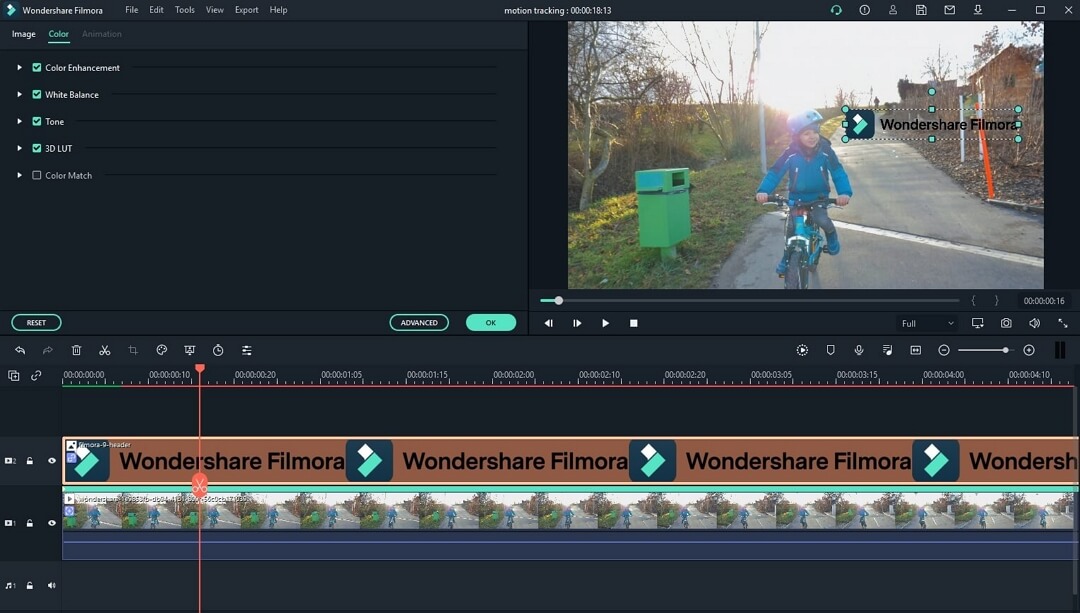
- Ajustez la taille, l'orientation et plus encore de l'image;
- Cliquez sur votre vidéo dans la timeline et développez Élément de lien en dessous le suivi des mouvements pour choisir un objet à suivre.
3. Suivi de mouvement de plusieurs personnes lors de compétitions sportives dans Wondershare Filmora
Le suivi de mouvement est particulièrement populaire dans les séquences sportives, car il vous permet de mettre en valeur les détails importants du jeu. Cela gardera votre public sur le bord de leur siège et garantira qu'ils ne manquent aucun moment d'action. Mais vous vous demandez peut-être, que faire si vous voulez suivre plusieurs personnes dans un match sportif?
Avec Filmora, le suivi de mouvement de plusieurs personnes dans les sports est un jeu d'enfant.
- Importez votre vidéo et faites glisser-déposer dans la timeline;
- Dupliquez le clip et placez la copie directement au-dessus de l'original dans la timeline;

- Double-cliquez sur le clip original et faites défiler dans le menu qui s'ouvre pour activer le suivi des mouvements;
- Définissez la zone de suivi autour du premier élément que vous souhaitez suivre et cliquez sur Démarrer le suivi;

- Cliquez sur oeil icône à côté du clip duplicaté dans la timeline;
- Répétez les étapes 3 et 4 pour le clip duplicaté;
- Cliquez sur oeil icône à côté du clip duplicaté à nouveau pour le masquer;

- Sélectionnez l'effet de suivi que vous souhaitez utiliser et faites-le glisser sur la timeline au-dessus des deux clips, directement au-dessus de l'élément que vous suivez;
- Double-cliquez sur le clip original et choisissez l'effet que vous utilisez dans le menu déroulant sous le suivi des mouvements;

- Ajustez l'effet;
- Faites glisser l'effet que vous souhaitez utiliser sur le deuxième élément que vous suivez vers la timeline, en le plaçant directement au-dessus;

- Double-cliquez sur le clip duplicaté et choisissez l'effet que vous utilisez dans le menu déroulant sous le suivi des mouvements et ajustez l'effet;
- Prévisualisez la vidéo et enregistrez-la si vous en êtes satisfait.
N'oubliez pas de dupliquer le clip original autant de fois qu'il y a d'éléments que vous voulez suivre. Si vous voulez suivre trois personnes, par exemple, vous aurez besoin de trois copies du clip dans la timeline. Suivre quatre personnes nécessitera quatre copies dans la timeline.
Il ne devrait pas vous prendre plus que quelques minutes pour compléter le suivi de mouvement avec Filmora. N'oubliez pas d'utiliser des images de haute qualité et assurez-vous que les objets ou les personnes que vous voulez suivre sont complètement visibles tout au long du clip que vous voulez suivre.
Autres idées de suivi du mouvement que vous pouvez essayer
Comme vous pouvez le constater, le suivi de mouvement est très utile dans diverses situations. Vous pouvez l'utiliser pour ajouter plus d'informations basées sur du texte à vos vidéos, ajouter votre marque, ou suivre des séquences d'action dans n'importe quel sport. D'autres idées fantastiques de suivi de mouvement que vous pourriez essayer incluent :
- Censurer et flouter les objets/personnes en mouvement
- Créer des titres et des intros animés
- Ajouter des détails à vos vidéos de voyage
- Afficher les prix suivis en mouvement
- Mettre en évidence les caractéristiques importantes dans les vidéos immobilières
Ce ne sont là que quelques options que vous pourriez essayer. Le suivi de mouvement peut être tout aussi utile dans les vidéos divertissantes pour les médias sociaux que dans le marketing, les vidéos de formation d'entreprise, les tutoriels éducatifs, et plus encore.
Jouez avec différentes idées et découvrez par vous-même à quel point le suivi peut rehausser votre contenu.
Conclusion
Lorsque vous avez un outil sophistiqué comme Filmora à vos côtés, le suivi des mouvements dans le montage vidéo est un jeu d'enfant. Avec une interface intuitive et conviviale, des fonctionnalités puissantes et d'excellentes capacités de suivi, Wondershare Filmora veillera à ce que votre contenu soit impeccable, même si c'est la première fois que vous filmez et montez des vidéos vous-même.



 Sécurité 100 % vérifiée | Aucun abonnement requis | Aucun logiciel malveillant
Sécurité 100 % vérifiée | Aucun abonnement requis | Aucun logiciel malveillant

